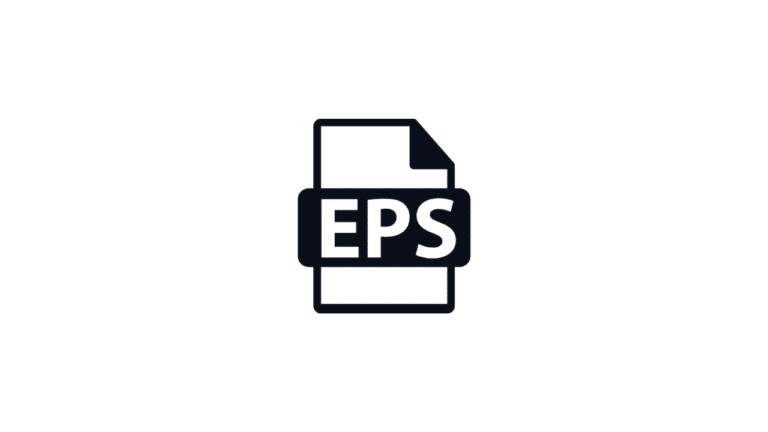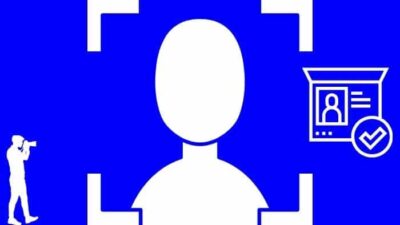Bagi mereka yang berkecimpung di dunia desain grafis tentu sudah akrab dengan file berformat EPS serta tahu bagaimana cara membuka file EPS.
Hal tersebut disebabkan karena eksistensi gambar tidak hanya dalam bentuk file berformat JPEG, JPG, PNG, GIF, TIFF, PSD dan PDF, tapi ada juga yang menggunakan format EPS.
Justru format EPS inilah yang banyak diminta oleh perusahaan untuk pembuatan logo, desain vektor dan berbagai jenis desain grafis lainnya karena dianggap sebagai sebuah standar.
Untuk itu, jika Anda berniat menekuni dunia desain grafis, wajib mengetahui apa yang dimaksud dengan file EPS, bagaimana cara membuka file EPS, dan tentunya harus tahu cara membuat file EPS.
Apa itu File .EPS?
EPS merupakan singkatan dari “Encapsulated PostScript” yang dibuat pada tahun 1992 oleh Adobe Systems.
File EPS merupakan file yang dipakai untuk mentransfer hasil ilustrasi desain grafis utamanya dalam bentuk vektor antar berbagai aplikasi. Karena digunakan untuk berbagai aplikasi, maka file ini kompatibel pada semua sistem operasi.
Namun demikian bukan berarti aplikasi bawaan yang terdapat pada sebuah sistem dapat dipastikan bisa membuka file EPS, karena pada kenyataannya sistem asli Windows tidak dapat melakukannya kecuali dengan bantuan software atau aplikasi desain yang akan kita bahas selanjutnya.
Bagaimana cara membuka file EPS?
Semua aplikasi desain grafis untuk gambar vektor dapat digunakan untuk membuka file EPS. Hanya saja, cara kerja antara aplikasi yang satu dengan aplikasi yang lain berbeda dalam membuka file EPS.
Berikut 6 aplikasi yang dapat digunakan untuk membuka file EPS beserta cara kerjanya.
1. EPS Viewer
Aplikasi ini sebenarnya bukan aplikasi desain grafis untuk gambar vektor karena fungsi aplikasi ini hanya sebatas membuka file EPS, disertai fungsi tambahan yaitu merubah ukuran file, memperbesar atau memperkecil serta memutar gambar vektor ke kanan atau ke kiri.
Baca juga: Cara memperbesar resolusi gambar.
Untuk dapat menggunakan aplikasi ini, Anda harus terlebih dahulu mengunduhnya secara gratis lalu menginstal pada perangkat komputer.
Setelah EPS Viewer terinstal maka gambar dengan format file EPS akan dapat dibuka cukup dengan mengklik gambar tersebut. Jika file EPS ternyata tidak dapat terbuka secara otomatis, maka lakukan langkah berikut ini:
- Klik kanan pada file EPS.
- Pilih Open with > Choose another app.
- Di bawah other options pilih EPS Viewer dan centang kotak disamping bertuliskan Always use this app to open eps file.
2. Adobe Illustrator
File EPS yang dibuat dengan menggunakan Adobe Illustrator, saat dibuka dengan menggunakan software sejenis akan dapat terbuka dengan sempurna. Sedang yang dibuat dengan menggunakan aplikasi grafis yang lain, semua objek dalam file akan terlebih dahulu dikonversi.
Hasil dari konversi tersebut, apabila ternyata ada data yang tidak dikenali oleh Adobe Illustrator maka data tersebut akan hilang.
Cara membuka file EPS dengan menggunakan Adobe Illustrator adalah:
- Buka Aplikasi Adobe Ilustrator.
- Klik menu File, kemudian pilih Open atau bisa juga dengan menekan CTRL+O di keyboard.
- Cari file EPS yang tersimpan dalam perangkat komputer dan tekan Open.
Selanjutnya gambar yang tersimpan dalam file akan terbuka dalam bidang kerja Adobe Illustrator diserta kata [Convert] yang artinya file EPS sudah dikonversi ke dalam Adobe Illustrator.
3. Adobe Photoshop
Aplikasi Photoshop biasanya hanya dipakai untuk mengedit gambar bitmap dan bukan gambar vektor. Karena itu gunakan software ini hanya sebatas membuka file EPS saja dan jangan digunakan untuk mengedit (karena file EPS adalah vektor). Jika dipaksa untuk dipakai mengedit maka kualitas gambar tidak akan sesuai dengan aslinya.
Ada 3 cara yang dapat dilakukan untuk membuka file EPS dengan menggunakan Adobe Photoshop. Berikut tutorial lengkapnya:
- Buka Adobe Photoshop, kemudian klik tab File > pilih Open dan cari file EPS dalam perangkat komputer. Setelah ketemu, klik file tersebut dan tekan tombol Open. Selanjutnya akan tampil kotak dialog import dan Anda harus terlebih dahulu mengatur ukuran gambar file EPS sesuai dengan kebutuhan. Lanjutkan ke proses rasterizing file dengan meng-klik OK. Setelah rasterizing selesai dilakukan, gambar dari file EPS akan terbuka pada bidang kerja Photoshop.
- Buka Adobe Photoshop, kemudian klik tab File > pilih Open dan cari file EPS dalam perangkat komputer. Setelah ketemu, klik file tersebut dan tekan tombol Open. Selanjutnya akan tampil kotak dialog import dan pilih Open as Smart Object lalu klik OK. Cara ini akan membuat proses rasterizing file EPS akan dilakukan secara otomatis tanpa perlu mengatur ukuran gambar. Begitu proses rasterizing selesai, gambar dari file EPS akan terbuka pada bidang kerja Photoshop.
- Sebelum membuka Photoshop, lakukan convert file EPS terlebih dahulu untuk merubahnya menjadi file PSD. Caranya dengan memanfaatkan website EPS to PSD Converter, seperti Convertio, AnyConv, cloudconvert serta platform lain yang sejenis. Setelah file terkonversi menjad PSD, buka dengan menggunakan Photoshop.
4. CorelDraw
Tidak semua file EPS support dengan CorelDraw. Namun pada umumnya gambar yang disimpan menggunakan file EPS dapat dibuka dan diedit dengan menggunakan CorelDraw.
Untuk membuka file EPS menggunakan CorelDraw dapat dilakukan dengan dua cara.
Cara Pertama:
Buka Aplikasi CorelDraw, kemudian lakukan drag and drop atau menyeret file EPS dari perangkat komputer ke bidang kerja CorelDraw.
Cara kedua:
Buka software CorelDraw, kemudian pilih menu File lalu Import. Cari file EPS pada perangkat dan pindahkan ke bidang kerja CorelDraw dengan menekan Open.
Begitu muncul jendela, centang pada import as editable dan Curves lalu tekan OK. Selanjutnya akan muncul tampilan yang berisi nama file dan dimensi gambar. Klik tampilan tersebut dan gambar pada file EPS akan muncul pada bidang kerja CorelDraw.
5. IrfanView
IrfanView merupakan software desain grafis untuk gambar vektor yang dapat digunakan secara gratis. Karena itu, meskipun gratis, software ini dapat dipakai untuk membuka sekaligus mengedit gambar yang disimpan dengan menggunakan file EPS.
Hanya saja, untuk dapat membuka dan mengedit file EPS, IrfanView tidak dapat bekerja sendiri, melainkan harus dibantu dengan plugin serta penerjemah PostScript yang bernama Ghostscript.
Jangan khawatir, plugin IrfanView dan Ghostscript merupakan file EXE yang sangat ringan dan hanya butuh waktu beberapa detik untuk menginstalnya tanpa harus melakukan konfigurasi lebih lanjut.
Untuk membuka file EPS di IrfanView, silahkan ikuti langkah-langkah berikut ini:
- Download aplikasi IrfanView melalui web resminya IrfanView.com, kemudian instal.
- Selanjutnya, kunjungi https://www.ghostscript.com/ untuk mengunduh penerjemah Postscript. Setelah Ghostscript terunduh lakukan instalasi.
- Terakhir, buka file EPS di aplikasi IrfanView.
Caranya dengan membuka IrfanView lalu pilih File dan pilih Open kemudian cari file EPS yang tersimpan pada perangkat komputer. Setelah ketemu, klik dua kali file EPS tersebut atau klik open untuk membuka file EPS pada bidang kerja IrfanView.
6. Inkscape
Tidak jauh berbeda dengan IrfanView, untuk dapat membuka dan mengedit file EPS, Inkscape tidak dapat bekerja sendiri melainkan harus dibantu dengan penerjemah Postscript yaitu Ghostscript.
Sekedar informasi, bahasa postscript dibuat oleh Adobe System. Sebagaimana diketahui Adobe Illustrator dan CorelDraw merupakan software yang juga dibuat oleh Adobe System. Jadi wajar jika pada kedua software tersebut sudah punya fitur untuk membaca bahasa postscript.
Sedangkan untuk aplikasi lain tidak memiliki fitur ini, sehingga harus menggunakan plugin tambahan untuk membaca postscript dan aplikasi tersebut dinamakan Ghostscript.
Untuk langkah-langkah membuka file EPS menggunakan Inkscape, silahkan ikuti tahapan berikut:
- Instal aplikasi Inkscape.
- Instal aplikasi Ghostscript seperti tutorial aplikasi IrfanView di atas.
- Buka software lalu import file EPS Anda.
7. EPSViewer Online
Selain aplikasi offline, EPSViewer juga memiliki tools online yang bisa kita gunakan untuk membuka file EPS. Filenya juga bisa langsung di convert dalam bentuk JPG, PNG, TIFF maupun BMP.
Berikut langkah-langkahnya:
- Kunjungi halaman EPSViewer Online.
- Upload file .EPS dengan klik pada Select File.
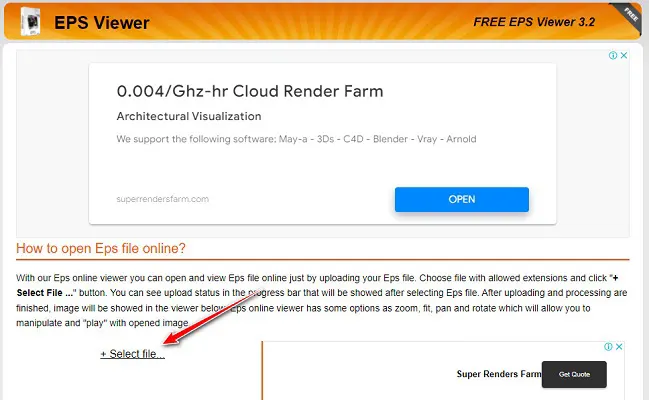
- Tunggu hingga proses upload selesai.
- Setelah proses upload selesai, akan otomatis muncul preview gambarnya. Akan tersedia juga pilihan untuk menyimpan file EPS tersebut ke format gambar yang lain.
8. Membuka file EPS di Android
Ada beberapa aplikasi yang bisa Anda gunakan untuk membuka file ekstensi .EPS di Android. Salah satunya adalah EPS File Viewer dan Adobe Illustrator Draw. Untuk aplikasi lainnya silahkan ketikkan “EPS Viewer” di google playstore. Maka semua aplikasi yang bisa digunakan untuk membuka file EPS akan muncul.
Silahkan install salah satu aplikasi tersebut di HP Android.
Demikian penjelasan singkat tentang cara membuka file EPS menggunakan berbagai aplikasi. Mungkin ada juga yang bertanya “Apakah bisa membuka file EPS menggunakan PowerPoint dan Microsoft Word?“
Sayangnya tidak bisa!
Microsoft telah menghentikan dukungan untuk gambar EPS mulai dari office 2010, hingga office yang terbaru saat ini . Hal ini terkait dengan resiko kemanan, karena file EPS memungkinkan seseorang untuk menyisipkan script berbahaya didalamnya.